如何在 Fusion 360 中控制刀具路径的入口点
CAM 程序员必须具备控制刀具路径入口点的能力。了解 Fusion 360 如何提供帮助。
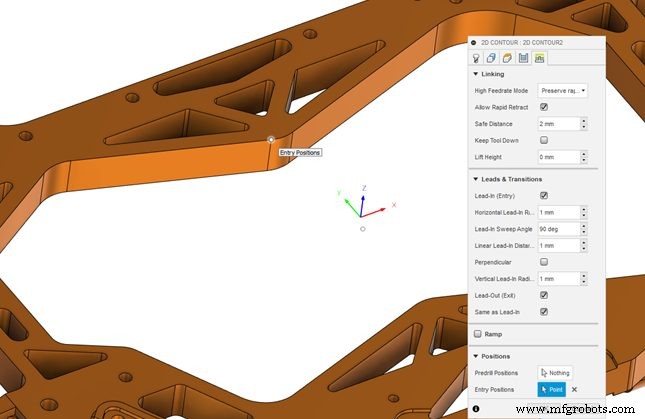
在加工零件时,CAM 程序员必须控制刀具路径的所有方面,以确保质量、效率和安全性。您的工具与组件的接合点也不例外。
刀具路径的入口点 - 场景
出于多种原因,CAM 程序员需要能够控制刀具路径的入口点。让我们来看看一些潜在的场景:
控制组件上的见证标记的位置
如果我们用立铣刀的侧面进入一个垂直面,那么刀具进入的地方就会有一个标记。制造商通常在尺寸和表面光洁度的角度都有严格的公差要求。例如,如果您的工具引导到一个受表面光洁度公差控制的面,则引导留下的标记可能会危及组件的功能。
此外,在为汽车行业创建组件时,向外的表面具有表面光洁度公差。出于视觉原因,这里同样适用。在朝外的表面上留下的见证标记认为该组件不适合使用。
去除见证标记的过程既及时又昂贵,需要熟练的人员。零件上的抛光痕迹是一个控制不佳的过程。领导的结果取决于个人的技能。即使是最熟练的抛光师也会损坏认为不适合使用的组件。我们可以通过移动刀具路径的入口位置来避免这种不确定、及时和昂贵的过程。
避免使用夹具、固定装置并保持在机器限制范围内
我们经常将我们的机器信封使用到最大容量,因此每一毫米都很重要。也就是说,您的夹具可能会靠近您的组件以获得最大的刚性,这种情况并不少见。
在这种情况下,我们的刀具路径可能会选择在夹具上引入。如果无法控制入口点,我们唯一的解决方案就是移动夹具本身。众所周知,这是一个不受欢迎的选择。同样,由于机器限制,我们的组件可能会受到限制。因此,超出限制区域的导入将违反这一点,不允许我们运行 NC 代码。同样,如果我们没有移动入口点的选项,我们唯一的选择是尽可能将组件物理移动到极限。
Fusion 360 如何提供帮助
这些问题的解决方案是完全控制我们的工具进入和退出库存的位置。在 Fusion 360 中,我们可以通过多种方式做到这一点。
第一种方法是使用链接选项卡中的输入位置选择。请注意,此选项不适用于所有刀具路径。具有此选项的刀具路径是 2D 自适应、2D 型腔、2D 轮廓、2D 雕刻、2D 倒角、2D 槽、3D 自适应、3D 型腔、3D 平行、3D 扇形、3D 轮廓、3D 坡道、3D 铅笔、3D 水平、3D流动、切屑和多轴轮廓。
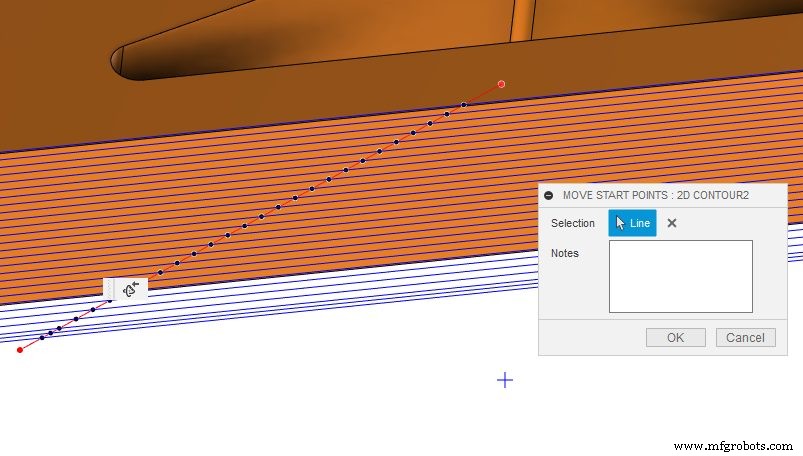
在此示例中,我们使用 2D 轮廓。在图 1 中,您可以看到带有默认导入和导出位置的原始 2D 轮廓。正在选择通过组件上的点选择来移动入口点。您可以看到入口点是如何移动到尽可能靠近我们为入口位置选择的点的位置的。
尽管这对于许多应用程序来说都是一个很好的解决方案,但 Fusion 360 Machining Extension 中还有其他选项。这包括一个新功能,移动进入位置 在 Fusion 360 中。
移动入口点 - Fusion 360 Machining Extension
移动入口位置与其他刀具路径修改位于修改选项卡中。选择它后,只需在刀具路径的封闭部分绘制一条或多条线(如下所示)。当线条与刀具路径相交时,Fusion 360 会为您提供视觉反馈。这将通过黑点显示,让您知道进入位置正在移动到哪里。如果刀具路径部分打开,则刀具路径部分是不同的颜色。从而让您知道在这部分刀具路径上您不能移动的位置。
在下面的视频中了解有关此功能的更多信息:
准备好尝试 Fusion 360 Machining Extension 了吗?借助当今先进的 3 轴和 5 轴策略、刀具路径优化和流程自动化,提升 Fusion 360 的核心 CAM 功能。

工业技术


